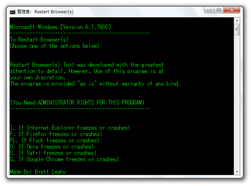ブラウザを再起動させる!「Restart Browser(s)」
Restart Browser(s)
指定したブラウザを再起動させるソフト。
フリーズして操作できなくなってしまったブラウザ、アップデートにより再起動が必要になったブラウザ等に、強制終了 → 再起動 コマンドをかけてくれます。
対応しているブラウザは、Internet Explorer /
Firefox
/
Google Chrome
/ Opera / Flock / Safri。
設定により、あらゆるソフトに対応できるようにもなっています。
「Restart Browser(s)」は、主要なブラウザに対応したブラウザ再起動ツールです。
- フリーズ / クラッシュ して、操作できなくなってしまったブラウザ
- 変更を加えたため、再起動が必要になったブラウザ
対応しているブラウザは、Internet Explorer / Firefox / Google Chrome / Opera / Flock / Safri で、“ どのブラウザを再起動させるのか ” ということは、もちろんその都度選択できるようになっています。
ソフトというか単なるBAT ファイルなので、Sleipnir 等のブラウザにも対応させられたりします。
使い方は以下の通りです。
-
注意点(Google Chrome を使っている場合)
- 「Google Chrome」を再起動できるようにするには、ちょっとした準備が必要になります。
その手順を、下記に紹介します。 - 「Restart Browser(s).bat」を、何らかの
テキストエディタ
で開きます。
(メモ帳でもOK) - 下の方に、
-
cd %SYSTEMDRIVE%¥"Program Files"¥chrome
OS がXP の場合、これを下のように書き換えます。-
cd %userprofile%¥"Local Settings¥Application Data¥Google¥Chrome¥Application
-
cd %localappdata%¥Google¥Chrome¥Application
- 書き換えたら、ファイルを上書き保存します。
-
注意点(Opera を使っている場合)
- 「Opera」を再起動できるようにする場合も、ちょっとした準備が必要になります。
その手順を、下記に紹介します。 - 「Restart Browser(s).bat」を、何らかのテキストエディタで開きます。
- 下の方に、
-
cd %SYSTEMDRIVE%¥"Program Files"¥opra
echo command sucsessful!
これを、下のように書き換えます。-
cd %SYSTEMDRIVE%¥"Program Files"¥opera
start opera
echo command sucsessful! - 書き換えたら、ファイルを上書き保存します。
-
実際に使う
- 「Restart Browser(s).bat」を実行します。
OS が7 の場合は、右クリック →「管理者として実行」を選択します。 - コマンドプロンプトが立ち上がり、なにやら文字列が表示されます。
そのまま、再起動させたいブラウザの “ 別名 ” を入力します。
ブラウザの別名は、下のようになっています。- Internet Explorer → I
- Firefox → F
- Flock → FL
- Opra → O
- Safri → S
- Google Chrome → G
例えば、Firefox なら F でも f でもOK。 - 別名を入力したら、「Enter」キーを押します。
すると、別名に関連付けられているブラウザが再起動します。 - コマンドプロンプトに、「続行するには何かキーを押してください」と表示されます。
ここで適当なキーを押すと最初の画面に戻りますが、特に理由がなければそのまま閉じてOK。
-
他のソフトも再起動できるようにする
- 設定次第では、対応していないソフトも再起動できるようになります。
ここでは、Sleipnir を例にして、その方法を紹介しようと思います。
(「Sleipnir」を、別名 “ SL ” で再起動できるようにする方法) - 「Restart Browser(s).bat」を、何らかのテキストエディタで開きます。
- 一番最後の行に空白の行を一行加え、続けて下のように記述します。
-
:sleipnircrash
cls
tskill sleipnir /A
cd %SYSTEMDRIVE%¥"Program Files¥Fenrir & Co¥Sleipnir¥bin"
start sleipnir
echo command sucsessful!
pause
cls
goto start - 次に、28 行目の
-
echo S. If Safri freezes or crashes!
echo G. If Google Chrome freezes or crashes!-
echo S. If Safri freezes or crashes!
echo G. If Google Chrome freezes or crashes!
echo SL. If Sleipnir freezes or crashes! - 続いて、38 行目の
-
set /p Choice=Type i,I,F,f,FL,fl,Fl,fL,S,s or 0 to Exit....
-
set /p Choice=Type i,I,F,f,FL,fl,Fl,fL,S,s,SL,sl or 0 to Exit....
- 50 行目の
-
if [%Choice%]==[FL] goto flockcrash
if [%Choice%]==[fl] goto flockcrash
if [%Choice%]==[fL] goto flockcrash
if [%Choice%]==[Fl] goto flockcrash-
if [%Choice%]==[FL] goto flockcrash
if [%Choice%]==[fl] goto flockcrash
if [%Choice%]==[SL] goto sleipnircrash
if [%Choice%]==[sl] goto sleipnircrash - 最後に、55 行目にある
-
For %%a in (i,I,F,f,S,s,FL,fl,Fl,fL) do if not [%Choice%]==[%%0] goto end
-
For %%a in (i,I,F,f,S,s,FL,fl,Fl,fL,SL,sl) do if not [%Choice%]==[%%0] goto end
- あとは、「Restart Browser(s).bat」を上書き保存すればOK。
これで、Sleipnir を、別名 “ SL ” で再起動できるようになっています。
定番のプロセスの管理・監視ツール
| Restart Browser(s) TOPへ |
おすすめフリーソフト
スポンサードリンク